- Empty Trash
- Smazat aplikaci Mail
- Vymazat mezipaměť v systému Mac
- Získejte více úložiště na Macu
- Zajistěte, aby Chrome používal méně paměti RAM
- Kde je Disk Utility na Macu
- Zkontrolujte historii na Macu
- Control + Alt + Delete na Macu
- Zkontrolujte paměť na Macu
- Zkontrolujte historii na Macu
- Odstranění aplikace v systému Mac
- Vymazat mezipaměť Chrome na Macu
- Zkontrolujte úložiště na Macu
- Vymažte mezipaměť prohlížeče na Macu
- Smazat oblíbené na Macu
- Zkontrolujte RAM na Macu
- Smazat historii procházení na Macu
Užitečný průvodce, jak efektivně vymazat mezipaměť DNS na Macu
 Aktualizováno dne Lisa Ou / 07. září 2023 09:15
Aktualizováno dne Lisa Ou / 07. září 2023 09:15Dobrý den! V posledních dnech jsem na svém Macu navštěvoval webovou stránku, ale když jsem dříve vstoupil na její web v prohlížeči, stránka se již nezobrazuje. Kvůli tomu jsem procházel online, abych zjistil, jak problém vyřešit, a ukázalo se, že musím vymazat mezipaměť DNS. Předtím ale musím situaci lépe porozumět a naučit se vymazat mezipaměť Mac DNS. Prosím pomozte.
Máte problémy s vyhledáváním webových stránek nebo čehokoli na vašem macOS? Pokud ano, určitě vám bylo doporučeno vyčistit mezipaměť DNS na vašem Macu. Ne každý však ví, co znamená DNS a jeho funkce v počítači. Pokud mezi ně patříte, můžete být nyní v klidu, protože jste právě vkročili do správného článku. Níže budou uvedeny základní informace o DNS, které vám pomohou pochopit potřebu vymazat mezipaměť. Poté bude následovat několik metod s bezproblémovými pokyny pro vymazání mezipaměti DNS, takže si musíte pouze vybrat, kterou z nich spustíte na svém Macu. To znamená, že začněte získávat znalosti v tomto příspěvku, abyste vyřešili své problémy vymazáním mezipaměti DNS systému macOS.
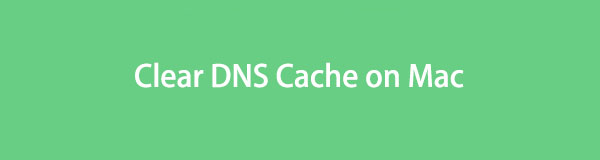

Seznam příruček
Část 1. Co je mezipaměť DNS na Macu
DNS je zkratka pro Domain Name System. Je to pojmenovací systém na internetu, službách a počítačích, který převádí doménová jména na IP adresy. Jak možná víte, každé zařízení na internetu má jedinečnou IP adresu a je to způsob, jak přistupovat k webovým stránkám. Zapamatovat si všechny tyto IP adresy by však bylo obtížné, takže zadáváte pouze názvy jejich webových stránek. Jakmile zadáte název webu, DNS jej převede na IP adresu, což vám umožní snadněji přistupovat k webu.
Mezitím se musíte divit, co se stane, když váš Mac vymaže mezipaměti DNS. Jak ve svém počítači vyhledáváte více webových stránek, hromadíte více mezipamětí DNS. Mezipaměti DNS jsou tedy dočasné úložiště obsahující informace o vašich předchozích vyhledáváních v počítači Mac nebo webovém prohlížeči. Když se však mezipaměť poškodí nebo zastará, pravděpodobně při procházení zaznamenáte problém. Například nebudete mít přístup k webové stránce, pokud změní svou IP adresu, protože ta uložená ve vašem počítači je stará. Proto se můžete pokusit vyčistit mezipaměti DNS, když k tomu dojde.

S FoneLab Mac Sweep vymažete systém, e-maily, fotografie a nevyžádané soubory iTunes, abyste uvolnili místo na Macu.
- Spravujte podobné fotografie a duplicitní soubory.
- Snadno vám ukáže podrobný stav Macu.
- Vyprázdněte odpadkový koš, abyste získali více úložného prostoru.
Část 2. Vymazání mezipaměti DNS na Macu
Vymazáním mezipaměti DNS na vašem Macu se vymažou všechny předchozí informace DNS. Proto také odstraňuje staré, poškozené nebo poškozené. Jakmile jsou tedy vymazány, váš macOS bude shromažďovat aktualizované informace DNS. Mezipaměti, které způsobovaly problémy, zmizí, což vám umožní efektivněji navštěvovat různé webové stránky. A vyberte si prosím následující ukázku v závislosti na vašich verzích macOS.
Možnost 1. Vyprázdnění mezipaměti DNS v systému macOS Monterey (verze 12.6)
Spoléhání se na aplikaci Terminal je primárním řešením pro vymazání mezipaměti DNS na vašem Macu. Terminál je rozhraní příkazového řádku systému macOS, které vám umožňuje zadat příkaz k provedení určité operace v počítači. Každý proces má určený příkaz, takže pro vaši situaci musíte použít pouze ten pro vymazání mezipaměti DNS na rozhraní terminálu.
Postupujte podle bezbolestných kroků níže a vymažte mezipaměť DNS na Macu tak, že je vyprázdníte v aplikaci Terminál:
Krok 1Odemkněte svůj Mac a získejte přístup k Aplikace složku. Když se zobrazí aplikace, otevřete Utilities a klikněte terminál ke spuštění aplikace. Poté vstupte sudo dscacheutil -flushcache; sudo killall -HUP mDNSRodpověď na jeho rozhraní.
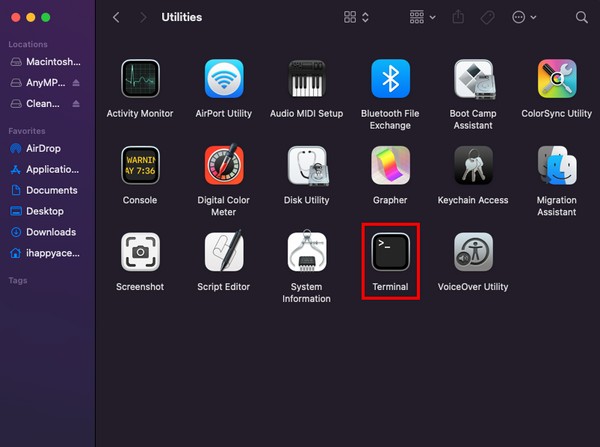
Krok 2Očekávejte, že vás aplikace vyzve k zadání hesla pro Mac. Napište jej a poté stiskněte Enter na klávesnici. A "mDNSResponder: restartován.Na obrazovce se objeví zpráva, která značí, že vaše mezipaměti DNS byly úspěšně vyprázdněny.
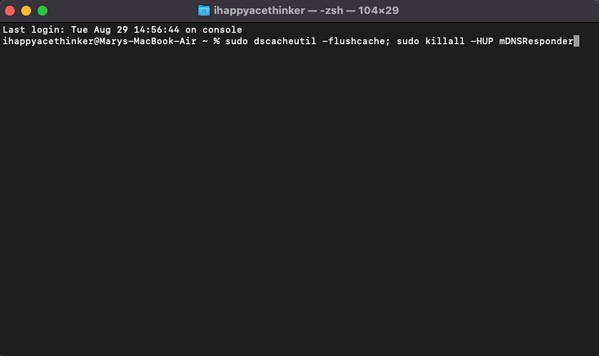
Možnost 2. Vyprázdnění DNS v macOS Mojave (verze 10.14)
Stejně jako předchozí možnost používá tato metoda také aplikaci Terminál. Mají téměř všechny stejné kroky a pokyny, takže je to mnohem jednodušší a rychlejší. Jediným primárním rozdílem je příkaz, protože tento proces tentokrát provádíte na macOS Mojave.
Chcete-li zjistit, jak vymazat mezipaměť DNS v macOS Mojave na terminálu, postupujte podle nepřesných pokynů níže:
Krok 1Otevřete terminál aplikaci prostřednictvím Aplikace > Složky nástrojů. Po spuštění rozhraní aplikace zadejte na obrazovce sudo killall -HUP mDNSResponder.
Krok 2Zadejte heslo a klikněte vstoupit/Návrat když vás aplikace vyzve k zadání hesla pro Mac. Poté se zobrazí zpráva, že jste úspěšně vymazali mezipaměti DNS.
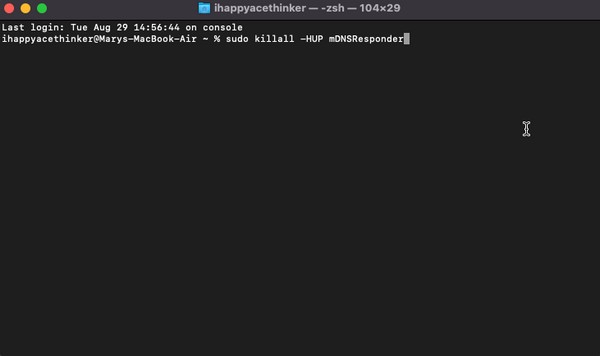
Část 3. Jak vymazat mezipaměť na Macu pomocí FoneLab Mac Sweep
Po vymazání mezipaměti DNS zkuste nainstalovat FoneLab Mac Sweep pro vymazání dalších mezipamětí. Pokud byste chtěli svůj Mac čistit dále, tento nástroj vám velmi pomůže s vymazáním nepotřebných souborů, mezipaměti, historie a dalšího odpadu z počítače. Kromě dat prohlížeče, jeho schopnost zahrnuje systém vymazání a mezipaměti aplikací, takže jeho rozsah čištění je mnohem širší a rychlejší než při čištění každého harampádí jednotlivě. Užijte si také bonusové funkce tohoto nástroje, včetně stavového displeje, který vám to umožní zobrazit váš Mac CPU, Stav paměti a disku.

S FoneLab Mac Sweep vymažete systém, e-maily, fotografie a nevyžádané soubory iTunes, abyste uvolnili místo na Macu.
- Spravujte podobné fotografie a duplicitní soubory.
- Snadno vám ukáže podrobný stav Macu.
- Vyprázdněte odpadkový koš, abyste získali více úložného prostoru.
Uchopte bezstresové pokyny níže jako vzor pro vymazání mezipaměti na vašem Macu s FoneLab Mac Sweep:
Krok 1Zastavte se na webu FoneLab Mac Sweep ve svém prohlížeči a poté uložte jeho instalační soubor pomocí Stažení zdarma knoflík. Nachází se pod popisy nástrojů, takže si je můžete přečíst během stahování. Další podrobnosti o programu jsou také k dispozici, jakmile přejdete dolů. Až budete hotovi, přesuňte nástroj do Aplikace složku a spusťte ji.
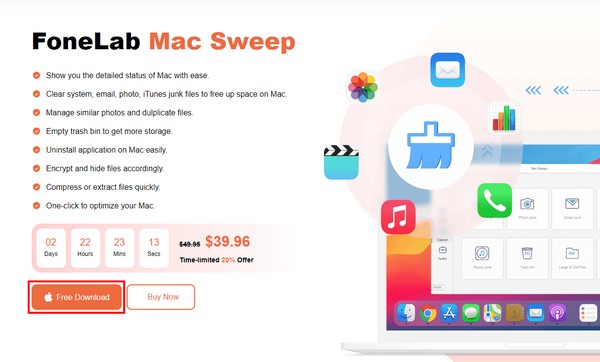
Krok 2Rozhraní nástroje vám umožní vybrat si mezi funkcemi Status, Cleaner a ToolKit. Vybrat Čističa zobrazí se typy nevyžádané pošty na Macu, jako je System Junk, iPhoto Junk atd. Vyber Systémový nevyžádaný box obsahující mezipaměť systému a aplikací na vašem Macu. Poté stiskněte Skenovat a poté Zobrazit po dokončení procesu skenování.
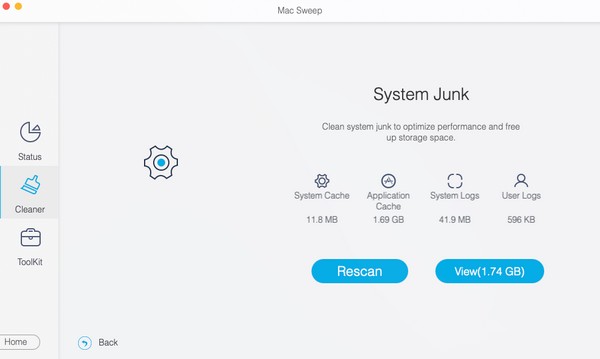
Krok 3Kategorie nevyžádané pošty na Macu budou v levé části následujícího rozhraní. Zkontrolovat Systémové a aplikační mezipaměti pro smazání celé klasifikace nebo pouze konkrétních souborů mezipaměti na pravé straně. Po výběru stiskněte tlačítko Čistý tlačítko na levém dolním okraji rozhraní pro trvalé odstranění vybraných mezipamětí z počítače Mac.
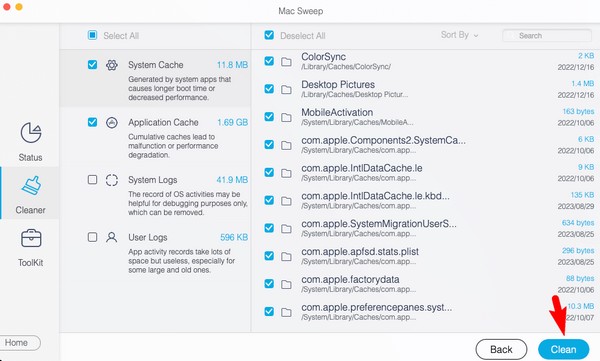

S FoneLab Mac Sweep vymažete systém, e-maily, fotografie a nevyžádané soubory iTunes, abyste uvolnili místo na Macu.
- Spravujte podobné fotografie a duplicitní soubory.
- Snadno vám ukáže podrobný stav Macu.
- Vyprázdněte odpadkový koš, abyste získali více úložného prostoru.
Část 4. Časté dotazy o tom, jak vymazat mezipaměť DNS na Macu
1. Jak zkontroluji mezipaměti DNS na svém Macu?
Zkontrolujte mezipaměti DNS na počítači Mac spuštěním aplikace Console. Najdete ji zadáním Nálezce > Aplikace > Utility. Případně zadejte název aplikace do vyhledávání reflektorů v pravé horní části plochy. Po otevření klikněte na svůj Mac v levém podokně a zadejte „any:mdnsresponder“ ve vyhledávacím poli. Dále otevřete terminál a zadejte „sudo killall -INFO mDNSResponder“příkaz. Poté se váš seznam mezipamětí DNS zobrazí, jakmile se vrátíte do konzola app.
2. Je v pořádku vyčistit mezipaměť DNS mého počítače Mac?
Ano to je. Mezipaměti DNS umožňují počítači Mac načítat navštívené weby rychleji, ale občas je také výhodné je vymazat. Proplachování mezipaměti DNS zajišťuje, že informace o mezipaměti jsou aktuální, takže jejich čištění nebo odstranění z vašeho Macu je v pořádku.
Důvěřujte výše uvedeným informacím a navrhovaným metodám a je zaručeno, že efektivně vyčistíte mezipaměti DNS na vašem Macu. Kromě toho můžete také očekávat FoneLab Mac Sweep aby se to lépe čistilo.

S FoneLab Mac Sweep vymažete systém, e-maily, fotografie a nevyžádané soubory iTunes, abyste uvolnili místo na Macu.
- Spravujte podobné fotografie a duplicitní soubory.
- Snadno vám ukáže podrobný stav Macu.
- Vyprázdněte odpadkový koš, abyste získali více úložného prostoru.
